如何制作折线图excel excel怎么把数据做成折线图
更新时间:2023-07-28 17:23:25作者:haoxt
在Excel中可以制作整理各种数据表格,不过简单的单元格统计的数据看起来并不直观,如果是有时间线的数据,这时候就可以考虑做成折线图来展示。许多用户还不知道如何制作折线图excel,其实只需要选择数据范围再点击插入折线图即可,下面就来了解下excel怎么把数据做成折线图。
操作步骤:
1、以excel2016为例,如下图所示,以A列为Y轴,第一行为X轴,做折线图。
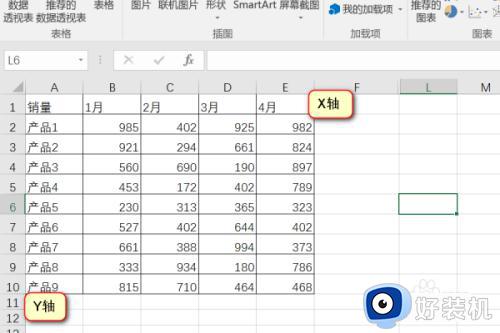
2、按住ctrl+A,选择数据内容,点击“插入”菜单,选择“折线图”按钮。
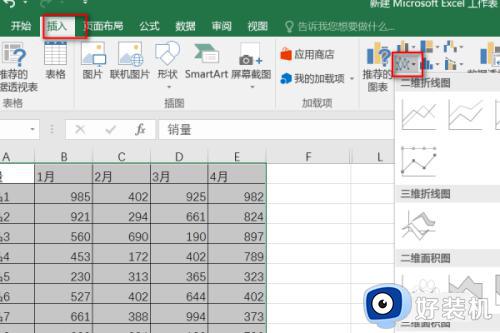
3、选择需要的样式,即可看到折线图生成了。
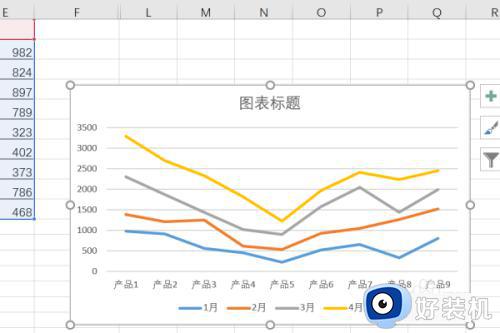
以上就是小编跟大家介绍的如何制作折线图excel的方法,如果你需要把Excel表格中的数据做成折线图,就可以参考上面的教程来操作。
如何制作折线图excel excel怎么把数据做成折线图相关教程
- 折线图怎么把数据显示出来 怎样在excel折线图上显示数据
- 怎么在excel里制作折线统计图 excel折线统计图的绘制方法步骤
- 怎么把表格的字据转换为折线图 如何将表格数据转换为折线图
- wps怎么做双y轴图 wps如何做两个y轴折线图
- wps表格怎么制作折线图表 wps表格折线图怎么做出来
- wps制作折线图 wps制作折线图教程
- wps怎么换掉折线连接点的样式 修改wps折线连接点的样式步骤
- excel如何将数据转换成图表显示百分比 excel把数据转换成百分比形式的方法
- excel图表怎么设置x轴y轴 excel图表设置x轴y轴的步骤
- excel两行合并成一行 excel怎么把两行合并成一行
- 电脑无法播放mp4视频怎么办 电脑播放不了mp4格式视频如何解决
- 电脑文件如何彻底删除干净 电脑怎样彻底删除文件
- 电脑文件如何传到手机上面 怎么将电脑上的文件传到手机
- 电脑嗡嗡响声音很大怎么办 音箱电流声怎么消除嗡嗡声
- 电脑我的世界怎么下载?我的世界电脑版下载教程
- 电脑无法打开网页但是网络能用怎么回事 电脑有网但是打不开网页如何解决
电脑常见问题推荐
- 1 b660支持多少内存频率 b660主板支持内存频率多少
- 2 alt+tab不能直接切换怎么办 Alt+Tab不能正常切换窗口如何解决
- 3 vep格式用什么播放器 vep格式视频文件用什么软件打开
- 4 cad2022安装激活教程 cad2022如何安装并激活
- 5 电脑蓝屏无法正常启动怎么恢复?电脑蓝屏不能正常启动如何解决
- 6 nvidia geforce exerience出错怎么办 英伟达geforce experience错误代码如何解决
- 7 电脑为什么会自动安装一些垃圾软件 如何防止电脑自动安装流氓软件
- 8 creo3.0安装教程 creo3.0如何安装
- 9 cad左键选择不是矩形怎么办 CAD选择框不是矩形的解决方法
- 10 spooler服务自动关闭怎么办 Print Spooler服务总是自动停止如何处理
